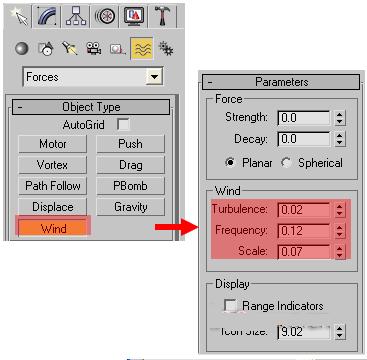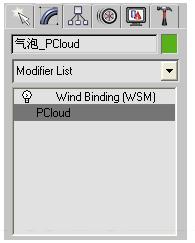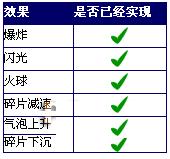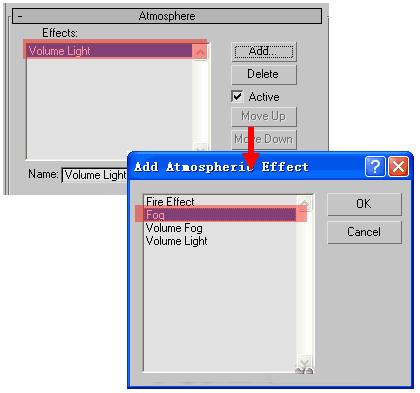3ds Max粒子系统教程-水下爆破(8)
来源:互联网 作者:未知 发布时间:2010-09-04 23:35:08 网友评论 0 条
3)现在设置气泡的外观,在 Particle Type (粒子生成)卷展栏中 Particle Types 中选择 Standard Particles (标准粒子),然后在下面选择 Sphere (球体),气泡当然是球形的。
在 Particle Generation (粒子生成)中的 Particle Size (粒子尺寸)下面设置 Size (尺寸)、 Variation (变化)和 Grow For (生长),这些参数的含义前面介绍烟雾和水流效果的时候都介绍了,你可以根据自己的需要进行设置,不必拘泥于本例中的设置值。
4)下面我们要建立一个 Wind 空间弯曲作用于粒子系统“气泡 _PCloud ”使其在上升过程中具有抖动效果。打开 Create (创建) ->Geometry (几何体) ->Space Warp (空间弯曲),单击 Wind 按钮在场景中拖动建立空间弯曲,将其命名为“抖动 _Wind ”。注意 Wind 空间弯曲是有方向性的,注意调整其箭头方向使其指向上方。
进入 Modify (修改)面板,设置 Strength (强度)参数为 0.0 ,也就是不让风对气泡的速度产生影响,我们仅仅需要 Wind 空间弯曲的抖动效果作用于气泡,对 Turbulence 、 Frequency 和 Scale 三个参数进行设置,具体的值可以根据自己的需要。
5)使用主工具栏上的 Bind To Space Warp 工具将空间弯曲“抖动 _Wind ”和粒子系统“气泡 _PCloud ”绑定起来。
7 、水下气氛
最后一个步骤是为场景添加 Fog (雾)来增强水下气氛。
1)打开菜单 Rendering (渲染) -> Environment (环境),在 Environment And Effects (环境和效果)窗口中单击 Atmosphere 下面的 Add (添加)按钮,从弹出的 Add Atmosphere Effect (添加气氛效果)对话框中 Fog 然后单击 OK 按钮。
2)Fog 添加完成之后在 Environment And Effects (环境和效果)窗口中选择 Fog 条目,窗口下方会自动展开其参数设置栏。单击 Color 下面的颜色框选择一种接近海水的颜色,然后选中下面的 Exponential 复选框,其他参数使用默认值就可以来了。
至此水下爆破效果的制作就完成了,我们对非事件驱动粒子系统的介绍也结束了。打开 Create->Geometry->Particle System 看看,这里列出的 7 个粒子系统中,我们还有三个没有介绍: Blizzard (暴风雪)、 Snow (雪)和 PF Source ( PF 源),前面两个比较简单,从名字中就能看出其用途,对于它们将不作进一步的介绍,而 PF Source 是 Particle Flow Source (粒子流源)的缩写,也就是我们在一开始曾经提到的“事件驱动粒子系统”(粒子流的别名),下一小节我们就开始介绍这种比较复杂同时也更加强大的粒子系统
- 2009-10-20
- 2011-01-11
- 2009-10-20
- 2009-10-20
- 2009-10-20
- 2009-04-17
- 2009-03-30
- 2010-12-03
- 2009-10-20
- 2009-10-20
- 2010-08-17
- 2009-10-20
- 2009-10-20
- 2009-10-16
- 2009-10-20
关于我们 | 联系方式 | 广告服务 | 免责条款 | 内容合作 | 图书投稿 | 招聘职位 | About CG Time
Copyright © 2008 CGTime.org Inc. All Rights Reserved. CG时代 版权所有